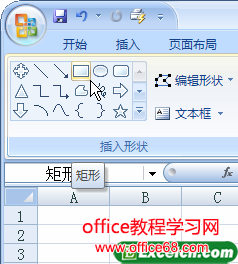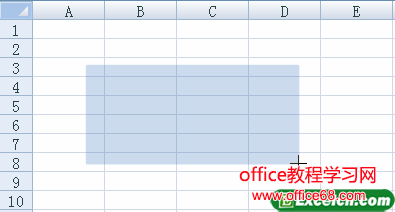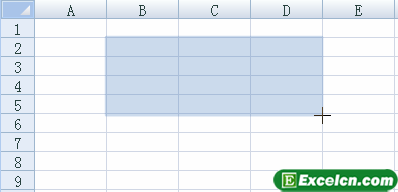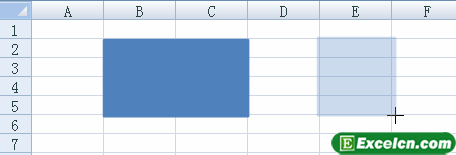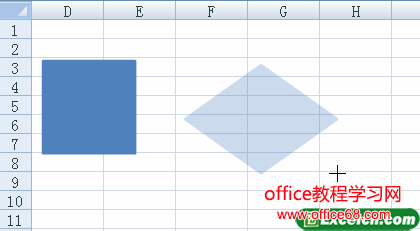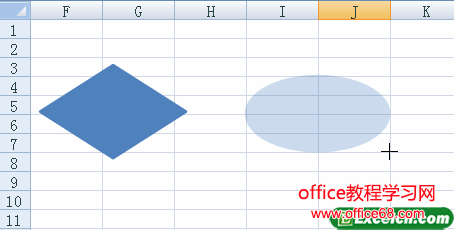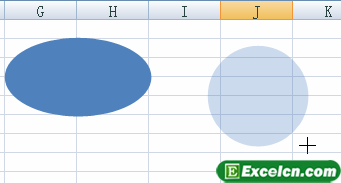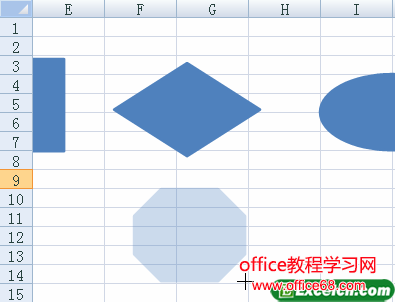|
我们主要学习了利用自选图形绘制线条的方法,今天我们利用excel自选图形来绘制图形,我们平常看到的流程图基本上都是线条、图形和文字组成的,三者必不可少。 1、矩形在 Office 软件中属于常用图形,切换到【格式】选项卡,在【插入形状】组中选择【矩形】选项。
图1 2、在excel工作表中单击确定起点,然后拖动到合适的位置释放鼠标,确定矩形的终点位置。
图2 3、在绘制矩形的同时按下 Alt键,则矩形会限制在网格线内。
图3 4、在绘制矩形同时按住 Shift键,则会画出准确的正方形。
图4 5、在【插入形状】组中选择【决策】选项。
图5 6、在工作表中单击确定起点,然后拖动鼠标确定图形的终点位置。 7、在【插入形状】组中选择【椭圆】选项。 8、在工作表中单击确定起点, 然后拖动确定矩形的终点位置释放鼠标。
图6 9、在绘制椭圆的同时按下 Alt键,则画出椭圆的 4 个顶点将与表格线相切。 10、在绘制椭圆的同时按下 Shift键,画出的是正圆形。
图7 11、在【插入形状】组中选择【八边形】选项。 12、在工作表中单击确定起点,然后拖动鼠标确定八边形的终点位置。
图8 我们已经把绘制销售流程图的图形这一块制作完毕了,利用excel自选图形绘制图形我们还可以用在其他地方,制作出来的图形可以衬托excel表格。 |